Поставка товара
Когда Заказ переведен в статус Подтвержден, автоматически создается Приемка в статусе К приемке на заказанное количество товара (см. настройки типа заказа). Приемка также будет отображаться в общем списке документов приемки в модуле Склад - Приемки.
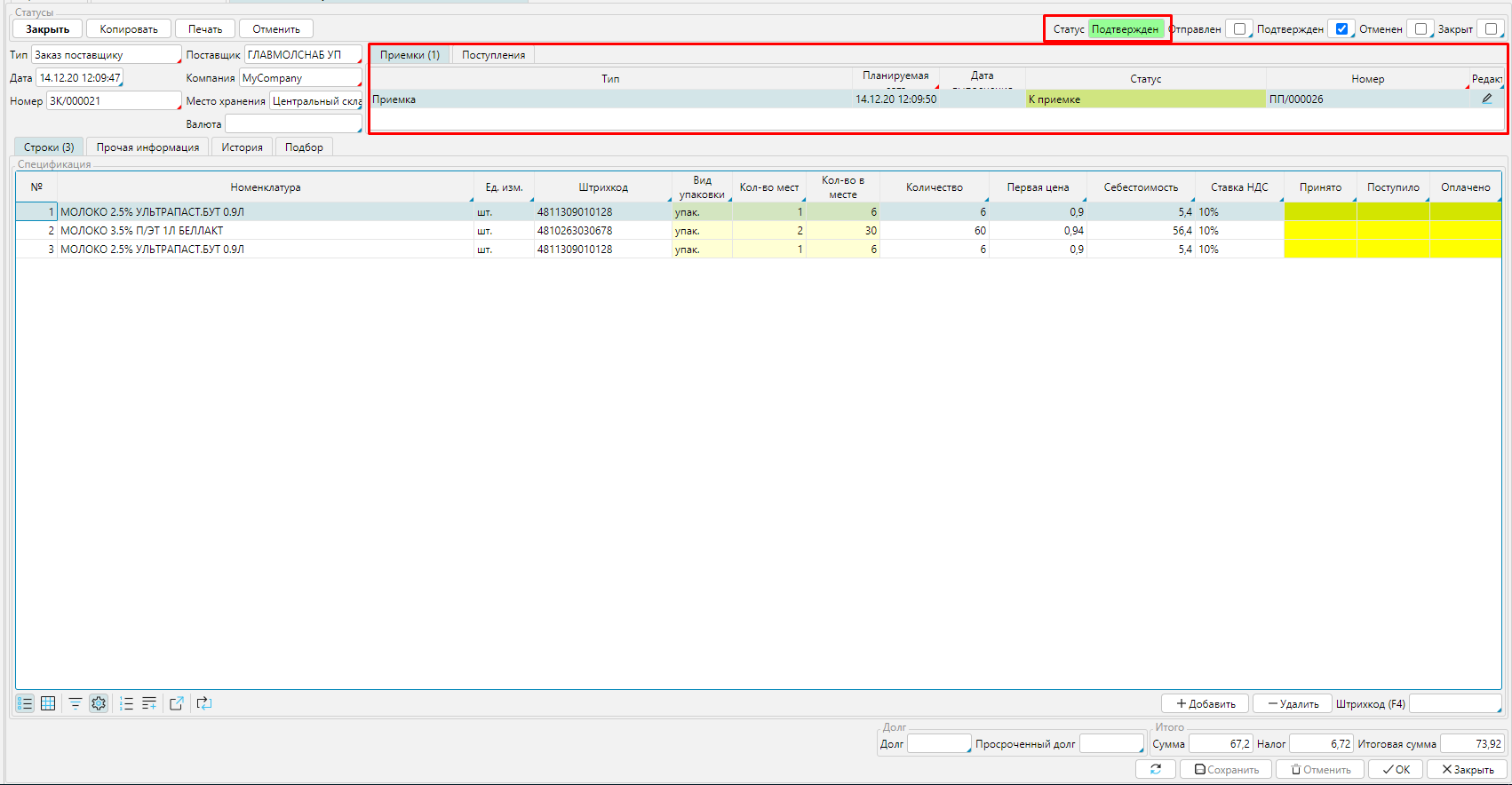
Рис. 1 Подтвержденный заказ
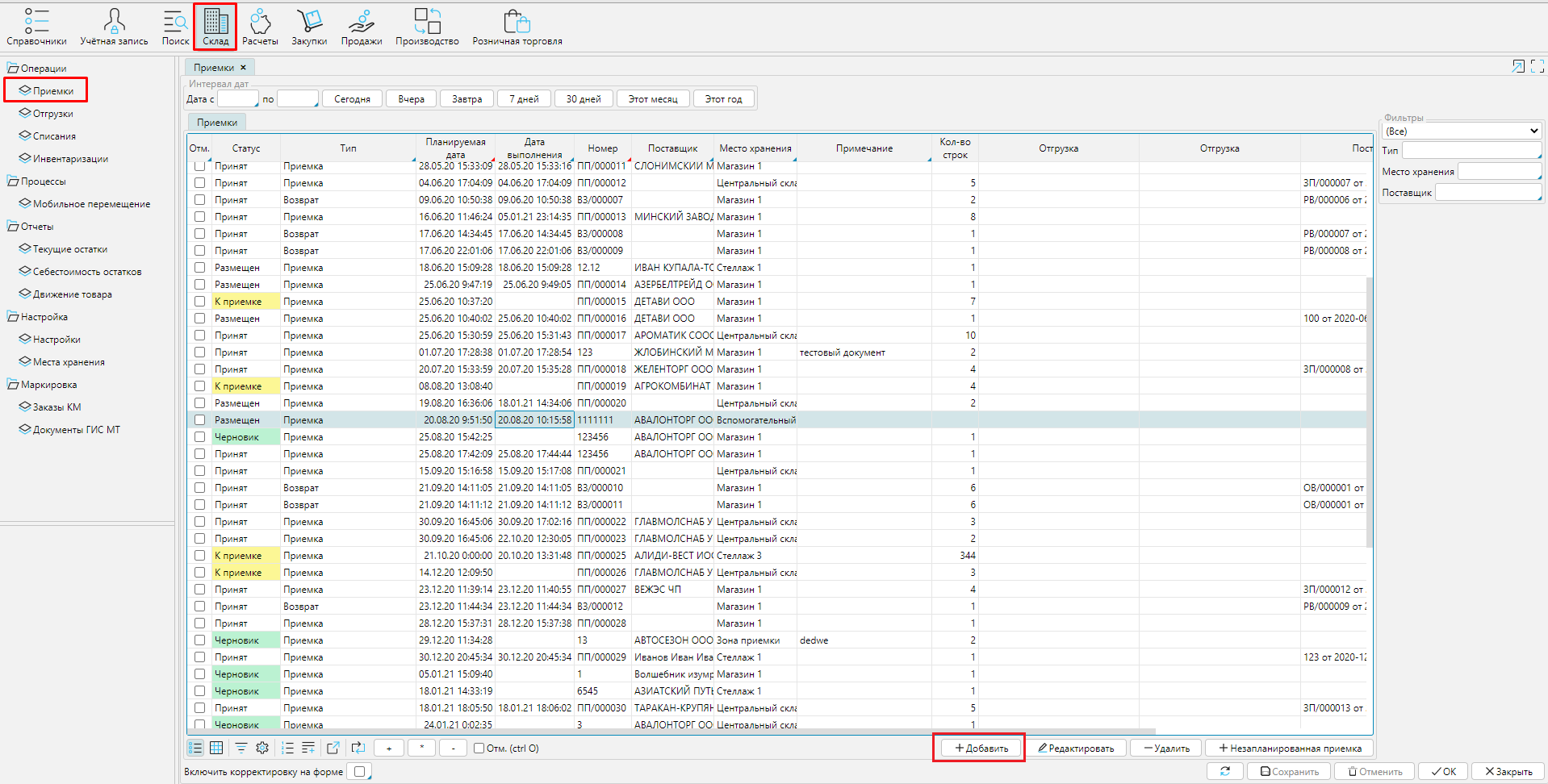
Рис. 2 Список поступлений
Когда товары к вам поступают, вы обрабатываете Приемку, чтобы на складе увеличились остатки принятых товаров. Вы можете открыть документ из формы заказа или из общего списка.
В документе автоматически указан Тип приемки, который настроен в типе заказа. Перечень типов приемок вы также можете настроить самостоятельно.
Место хранения будет указан тот же, что и в заказе.
В столбце Принятое количество необходимо проставить, сколько поступило товаров. Если все соответствует заказу (Планируемое количество), то нажмите кнопку Заполнить Принято и в столбце проставится заказанное количество.
Нажмите Принят и статус поступления изменится на Принят, остаток товаров на складе увеличится, в заказе можно будет создать Поступление для учета товаров.
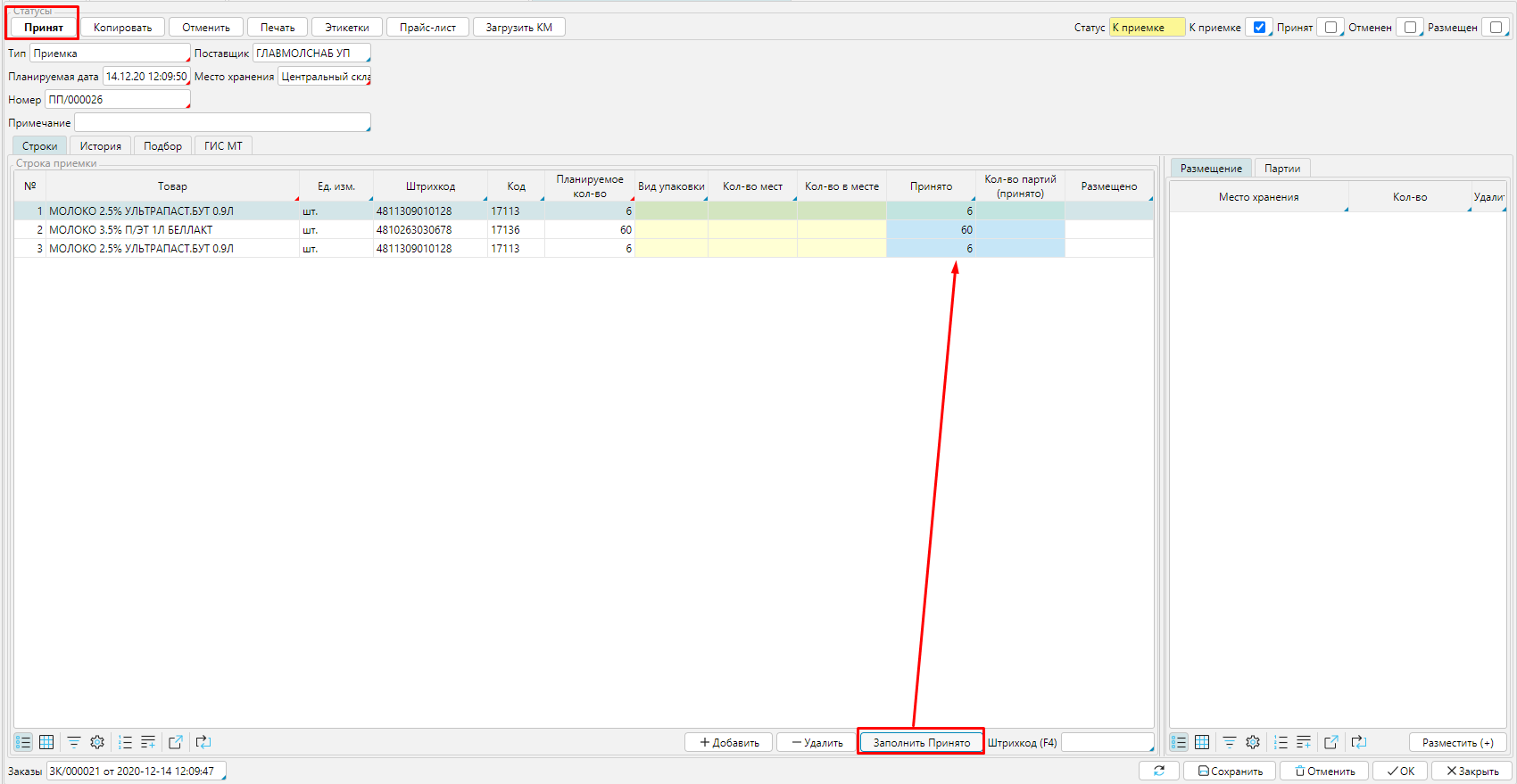
Рис. 3 Прием товаров
Когда товар принят, его можно разместить, т.е. определить конкретное место на складе, где он будет находиться. Для этого выделите товар в списке, нажмите Размещен, выберите место хранения из открывшегося списка и введите количество товара, которое будет храниться в этом месте. В зависимости от ваших планов, товар, например, может быть помещен на хранение, или направлен сразу в зону отгрузки, чтобы формировать поставку покупателям, или распределен частями в разные зоны склада. Для каждого принятого наименования в блоке Размещение будет отображаться место нахождения и сколько товаров там размещено. Когда вы указали место хранения для всех поступивших товаров, измените статус поступления на Размещен соответствующей кнопкой в левом верхнем углу и товары будут числиться в указанных местах хранения.
Функция размещения товара будет доступна, если настроена для используемого типа поступления.
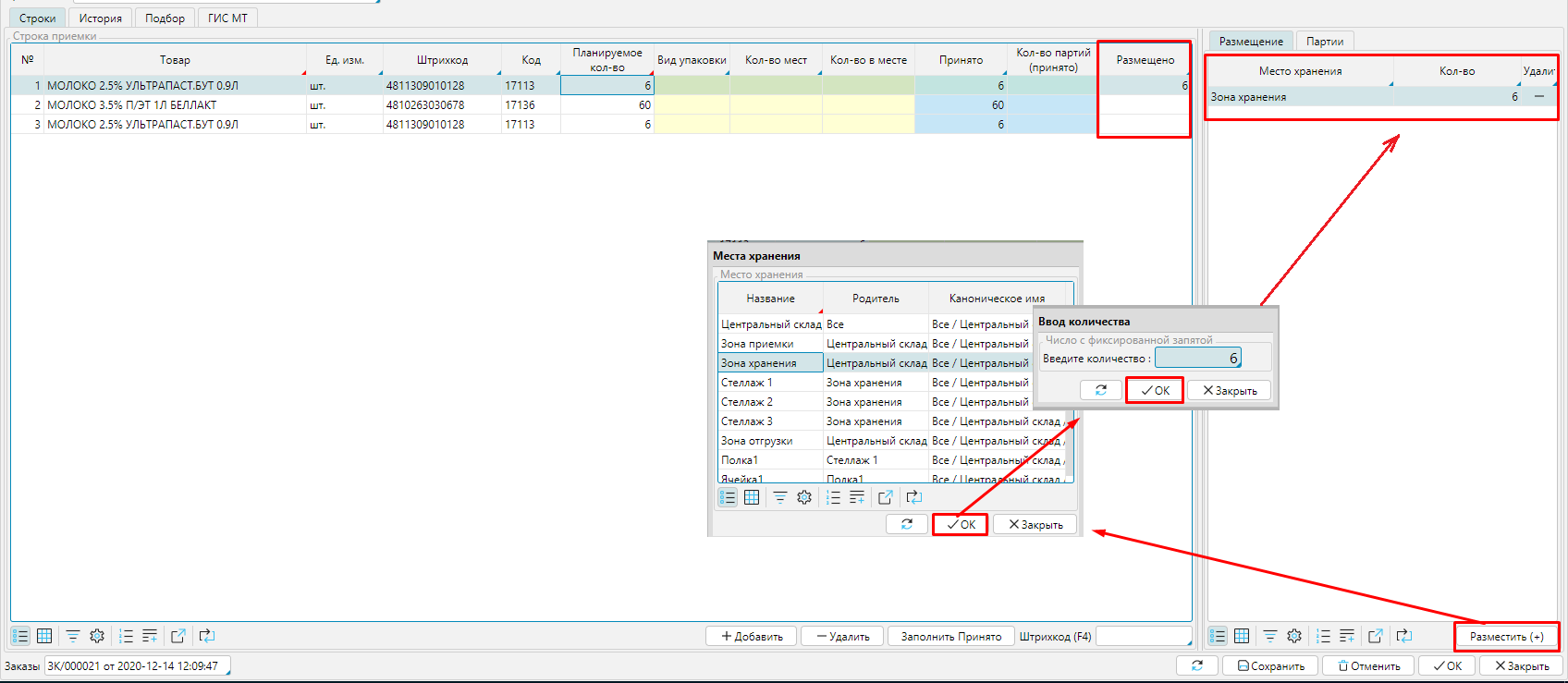
Рис. 4 Размещение товаров
Приемку можно создать и без заказа, использую кнопку Добавить (см. рис. 2), тогда все данные, такие как поставщик, тип документа, место хранения, спецификация и количество товаров, и др. необходимо будет заполнить вручную.